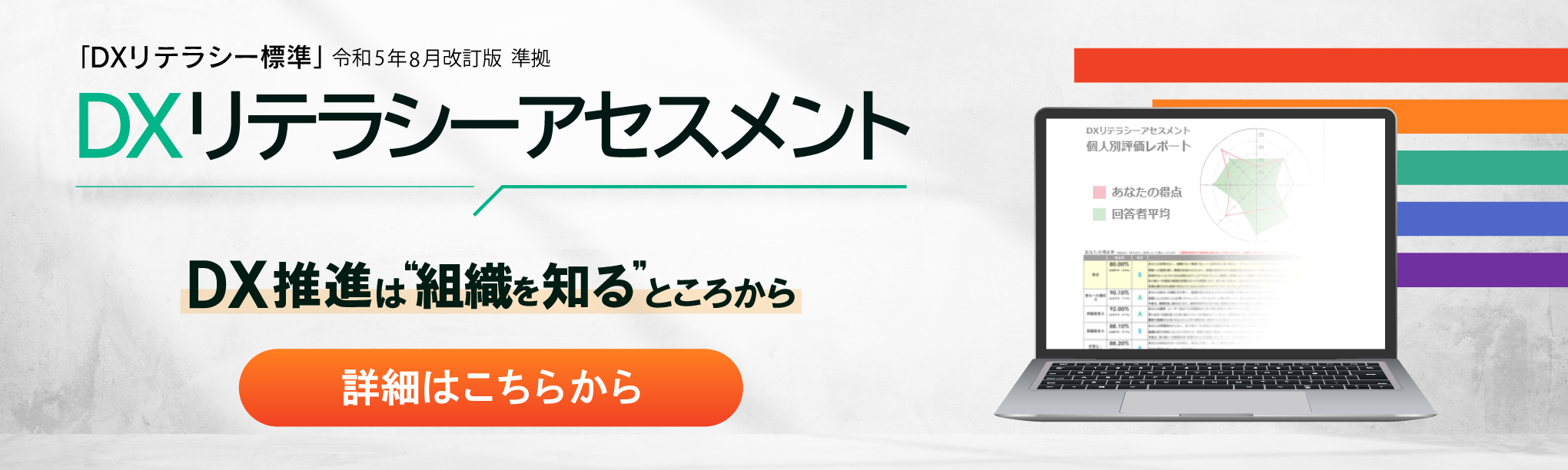グラフ、条件付き書式、表示形式、フィルタ...業務効率化を加速させる応用機能~DXのための「Excelの教え方」6
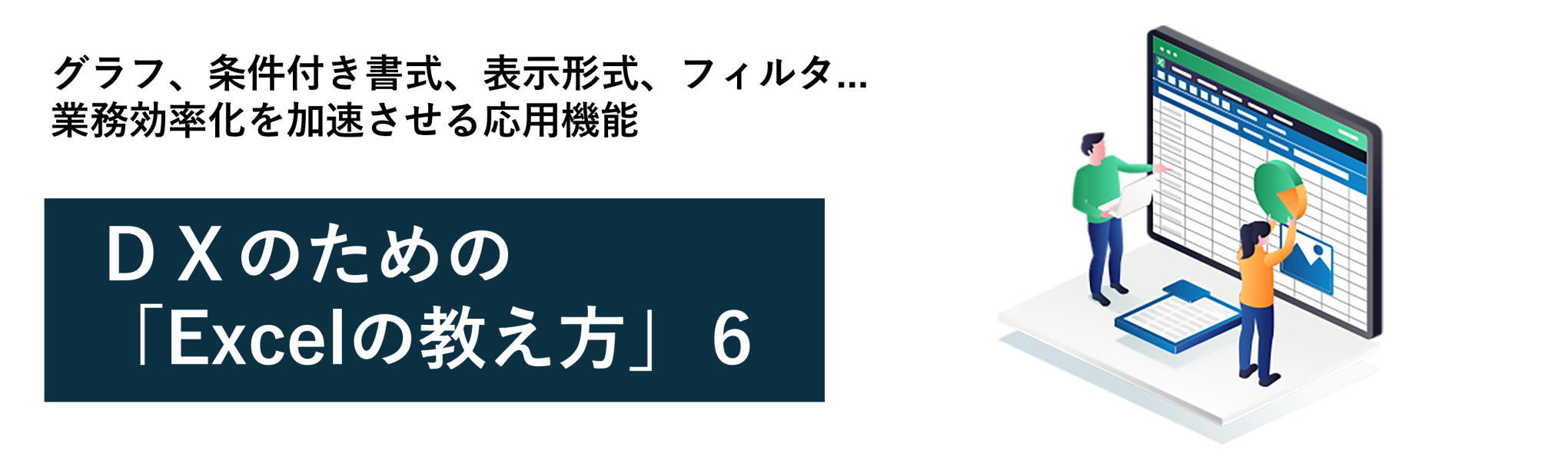
Excelに慣れてきた人が直面する課題は、「データを見える化したい」、つまりグラフを作成したり、データの見栄えを整えたいというテクニカルな技術です。
本コラムでは、グラフの見栄えを整えるテクニックから、条件付き書式、そして大量のデータを扱うためのフィルターやテーブル機能まで、実践的な教え方のポイントを具体的に解説します。
グラフに関する機能の説明は、「やりすぎ注意」も合わせて伝える
データ分析結果を視覚的に伝えるグラフは、その見栄えが非常に重要です。単にグラフを作成するだけでなく、効果的なプレゼンテーションのための整え方を教えましょう。
「なぜグラフにするのか?」の目的を明確に
Excelのグラフ機能は便利なもので、作るだけならボタン一つ出てきてしまうため、ついそれで満足してしまいがちです。しかし実際には、棒グラフは比較、折れ線グラフは推移など、グラフの種類が持つ意味を理解していなければ有効に使えません。
グラフ要素のカスタマイズ:タイトル、軸ラベル、データラベル
グラフを作成後、「これだと何が何のグラフか分からないですよね?」と、グラフ要素の必要性を提示します。
「グラフタイトルで全体の内容を伝え、軸ラベルでそれぞれの項目が何かを示し、データラベルで正確な数値を伝えることができます」と、それぞれの役割を具体的に説明します。Excelの「グラフのデザイン」や「書式」タブから、これらの要素を簡単に操作できることを実演しながら教えましょう。
色・フォント・背景:「見やすく、分かりやすく」の原則
ビジネスシーンで適切な色使い(目に優しく、コントラストがはっきりしているか)や、フォントの選び方(読みやすいか)、背景の有無などを指導します。
「色を使いすぎるとごちゃごちゃして見にくくなりますよ」「背景は白が基本で、余計な装飾は避けた方がビジネスでは好まれます」といった、デザインの基本原則も併せて伝えると、応用力が身につきます。このあたりの知見は、Excelに限らず全ての資料作成に役立つポイントとなります。
「条件付き書式」と「表示形式」は、概念もしっかりと解説
データの傾向を視覚的に把握したり、入力された値の表現を整えたりする機能は、業務効率化に大きく貢献します。
ここで役立つのが「条件付き書式」と「表示形式」の変更機能です。これらを説明する際は、ただ「こうすればこうなる」ではなく、「なぜそうなるのか?」「どういう仕組みでこう表示されているのか?」という概念的な理解も促進する必要があります。
条件付き書式:「傾向が一目で分かる」「直感的に理解できる」便利さ
「売上が目標値を超えたら緑、下回ったら赤にする」など、具体的な業務例で「特定の条件を満たしたセルに自動的に書式を適用する」という概念を説明します。
「ホーム」タブの「条件付き書式」から、データバー・カラースケール・アイコンセットなど、様々な表現方法があることを示します。「これを使えば、数字の羅列から一目で傾向が掴めますよ」とメリットを強調します。
表示形式の変更:「数字は数字らしく、日付は日付らしく」
「Excelに入力された数字は、そのままではただの数字です。『通貨』や『日付』として意味を持たせるには表示形式を変える必要があります」と説明します。
セルの書式設定(Ctrl+1)を開き、「標準」「数値」「通貨」「日付」「パーセンテージ」など、頻繁に使う表示形式を一つずつ適用させてみましょう。
「同じ『100』という数字でも、表示形式を変えるだけで『¥100』になったり、『100%』になったりします。これはあくまで『見た目』が変わるだけで、中の数値は同じですよ」という点を強調すると、混乱を防げます。
フィルター・テーブル機能は「使用目的を一言で」
大量のデータを扱う際に必須となるのが、目的のデータだけを抽出したり、データ範囲を管理しやすくする機能です。
フィルター:「必要なデータだけを抽出」
「大量のデータの中から、特定の条件に合うものだけを見たいときに便利です」と、フィルターの目的を明確にします。データ範囲を選択し、「データ」タブの「フィルター」ボタンをクリックする手順を教えます。
ドロップダウンリストから特定の項目を選択する、テキストフィルターや数値フィルターを使って条件を設定するなど、具体的な抽出方法を実演しながら学ばせましょう。
また同時に、 「フィルターを解除しないと、隠れたデータがあることに気づかない」「フィルターがかかっていない列があると、データがズレてしまう」といった現場で起こりがちなミスや注意点も必ず伝えましょう。
テーブル機能:「データを管理しやすく、自動で拡張」
フィルター機能と関連付けて、Excelの「テーブル」機能を導入します。
「ただのデータの羅列ではなく、Excelに『これはデータの表ですよ』と認識させることで、色々な機能が自動で使えるようになります」とテーブルのメリットを伝えます。
データの範囲を選択し、「挿入」タブの「テーブル」をクリックします。これだけで、見た目が変わり、自動的にフィルターボタンが付き、新しいデータを入力すると範囲が自動で拡張されることを実演します。「行の縞模様が自動で付いたり、数式をコピーすると自動で適用されたりします」と、テーブルがもたらす自動化の恩恵を具体的に示します。こうすることで、受講者の理解が深まります。
まとめ:実践的な活用イメージを持たせることの重要性
一歩進んだ機能を教える際には、単に操作方法を伝えるだけでなく、「その機能を使うことで、業務がどう変わるのか」「どんな時に役立つのか」という実践的な活用イメージを持たせることが非常に重要です。
受講者が「これを使えば、あの作業が楽になる!」と実感できた時、彼らの学習意欲は飛躍的に高まります。概念的な理解を深め、具体的な活用例を多く示すことで、彼らがExcelを「ただのツール」ではなく、「強力な相棒」として使いこなせるようになるよう、指導しましょう。
インソースでは、様々なレベル感や立場、ニーズに合わせた多様なExcel研修を取り揃えています。ぜひ合わせてご検討ください。
Excel研修~作業の効率化と時短を目指す
インソースのExcel研修は、基礎知識から、知っていると一気に作業効率を上げられる実践のポイントまでを、 実際にExcelを操作しながら学べます。
Excelをこれまで触ったことのない初心者の方から、より短時間で表を作成するためのスキルや、関数・マクロを学びたいという方など、受講者の求めるレベルに応じた研修を多数ご用意しております。研修の翌日からすぐに現場で使えるようになることを目指します。
セットでおすすめの研修・サービス
Excelスキルチェックシート~おすすめ研修診断
インソース公開講座では、初心者の方々のレベル感やお悩みに合わせて、Excelに関する多くの研修をご用意しています。「どの講座を受けたらいいのかな?」「考えている研修が自分のレベルに合っているか心配」といった声にお応えして、本ページではあなたに最適な講座を診断します!受講を検討する際の目安やご自身のスキル把握の一つとしてご活用ください。
Microsoft Office研修ラインナップ~日常業務から始める効率化
OAスキルはビジネスおける基本スキルとなっており、実際に昨今本ジャンルへのニーズが高まってきています。インソース公開講座のOffice研修は、基礎知識はもちろん一気に作業効率を上げられる実践ポイントまで、幅広いラインナップを取り揃えております。
DXリテラシーアセスメント
DXリテラシーアセスメントは「デジタルスキル標準(DXリテラシー標準)」に準拠したサービスです。「DXマインド・スタンス」と「DXリテラシー」という観点で採点します。
定額制eラーニング視聴サービス Leaf Lightning STUDIO
多機能・マルチデバイスLMS「Leaf Lightning」に、インソースが提供する厳選eラーニング教材を格納した状態で提供するサービスです。「LMSと教材を手軽に確保したい」「それぞれの都合のよいタイミングで、社員に自主学習してもらいたい」といった希望にお応えできます。
DXのためのExcelの教え方シリーズ